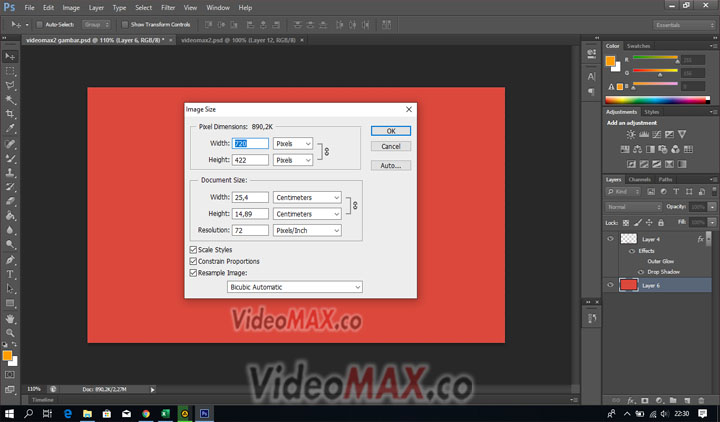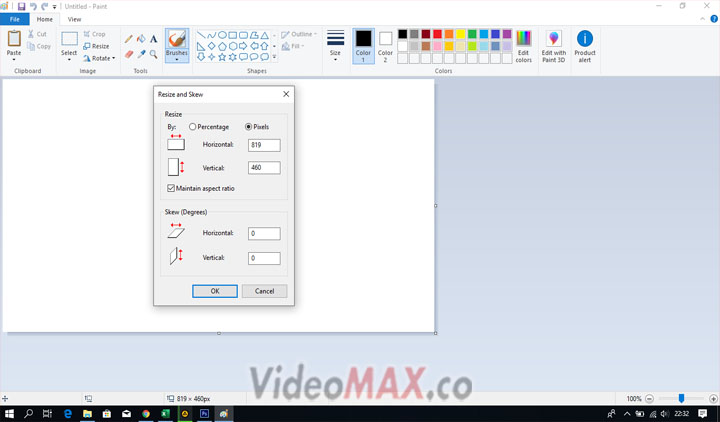Videomax.co – Halo? Apa kabar para Sahabat Videomax? Berjumpa lagi dengan kami yang selalu tampil menghadirkan berbagai aplikasi, game serta tutorial seputar teknologi terbaru, Nah pada kesempatan ini, Kami akan membahas Cara Mengecilkan Ukuran Foto.
Kompresi gambar adalah istilah yang sering digunakan untuk mengurangi ukuran gambar melalui beberapa proses. Tujuannya adalah untuk memudahkan mengunggah ke situs web Anda sehingga tidak ada yang gagal.
Anda juga dapat melampirkan email untuk menghindari memuat terlalu lama. Contoh Gmail memiliki batas 25 MB untuk setiap file yang diunggah. Di atas itu, Anda harus menggunakan Google Drive.
Lalu jika Anda ingin mengunggah file sebagai lampiran. Selanjutnya, Anda perlu membuat file terkompresi. Apalagi jika file yang Anda kirim nanti diunduh oleh pengguna lain. Mudah dan simpan paket data.
Anda bisa menghemat ruang. Jika Anda ingin mencadangkan sejumlah besar data. Kompresi menjaga komponen, kualitas, informasi lain, dan file asli.
Misalnya, pendaftaran CPNS terbaru. Panitia seleksi menetapkan ukuran file maksimum yang dapat diunggah hingga 200 KB.
Meskipun sangat kecil, ini sangat berguna untuk penyimpanan data maksimum. Secara khusus, ada beberapa pendaftar. Ini akan mencegah kesalahan pada situs web Anda.
Jika Anda ingin tahu cara mengurangi ukuran file JPG. Lihat deskripsi di bawah ini
Cara Mengecilkan Ukuran Foto
Lihat juga: Cara Menggabungkan Video
Secara umum, pengurangan ukuran foto dapat dilakukan dengan tiga cara. Artinya, gunakan komputer, situs web, dan aplikasi Android Anda secara offline.
Ketika Anda menggunakan situs web, Anda biasanya tidak hanya menggunakan kompresi. Tetapi ada juga hal-hal seperti menggabungkan, memotong dan mengkonversi JPG ke format lain.
Melakukan ini secara offline akan mempercepat prosedur dan menghemat kuota internet Anda. Berikut cara mengurangi ukuran file JPG menggunakan aplikasi komputer / laptop:
Mengecilkan Ukuran Foto dengan Adobe Photoshop
Hal pertama yang harus dilakukan adalah menginstal aplikasi Adobe Photoshop di komputer / laptop Anda. Jika sudah memilikinya, buka saja. Ikuti langkah-langkah di bawah ini:
- Klik file untuk membukanya. Pilih gambar yang ingin Anda kurangi ukurannya
- Kemudian buka kembali file tersebut. Kemudian klik menu Save for Web. Maka akan muncul jendela pop-up. Di Photoshop, hanya ada tiga hal yang perlu dipertimbangkan. Kualitas, standar, ukuran gambar.
- Lihatlah preset dan pastikan preset yang digunakan adalah kualitas medium “JPG Medium”
- Kemudian Anda bisa menyesuaikan ukuran gambal. Misalnya, 600 x 400
- Kemudian klik Simpan
Anda juga dapat memeriksa perkiraan ukuran dalam pratinjau gambar di kiri bawah layar Photoshop
Menggunakan aplikasi Paint
Jika Anda tidak memiliki aplikasi Adobe Photoshop, Anda juga dapat menggunakan salah satu aplikasi standar Microsoft Windows. Begini caranya:
- Buka aplikasi paint
- Klik pada file untuk membukanya dan temukan gambar yang ingin Anda perkecil
- Klik tombol Ubah Ukuran
- Kemudian masukkan ukuran yang diperlukan. conth : 600 X 400
- Jika demikian, klik OK.
- Klik menu file untuk menyimpan gambar, lalu simpan
- Atau, Anda dapat menggunakan Ctrl S.
- Beri nama file jika diinginkan
Cara Mengecilkan Ukuran Foto secara Online
I Love Img
Situs web ini memiliki banyak menu. Tidak hanya kompresi, tetapi juga mengubah ukuran, memotong, mengubah, mengedit gambar, menandai air dan banyak lagi.
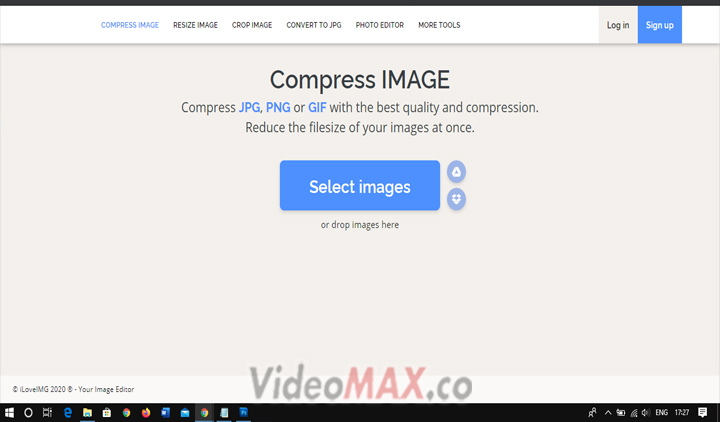
- Klik “Kompres gambar“.
- Lalu “pilih gambar“.
- Anda dapat mengunggah banyak gambar secara bersamaan.
- Tunggu prosesnya. Kemudian klik menu Compress Image di kanan bawah. Dan ukuran file JPG kecil tanpa mengorbankan kualitas yang dapat Anda unduh.
Tinyjpg
Situs web ini sangat sederhana. Buka saja. Kemudian unggah gambar yang ingin Anda kompres. Ada beberapa kemungkinan. Tunggu prosesnya. Setelah selesai, Anda dapat langsung mengunduhnya dengan mengklik menu unduhan. Bukankah ini rumit?
CompressJpeg
Seperti yang lainnya, cukup masukkan “compressjpg.com” ke mesin pencari Anda. Kemudian pilih menu untuk mengunggah file.
Anda dapat menyimpan hingga 20 file JPG sekaligus. Tunggu prosesnya sampai semuanya terkompresi penuh. Kemudian klik menu Unduh Semua.
Itu dapat diunduh satu per satu. Atau pada saat yang sama dalam format ZIP. Sebagai tip, Anda dapat menggunakan situs web ini untuk mengontrol kualitas gambar Anda. Aktifkan mode manual menggunakan thumbnail.
Selain berbagai opsi di atas, Anda juga dapat menggunakan Andoroid untuk memperkecil. Bahkan, metode ini lebih rumit daripada offline atau situs web di atas.
Cara Mengecilkan Ukuran Foto di ponsel
Photo Compress
Inilah yang perlu Anda lakukan:
- Instal aplikasi kompresi foto di Play store
- Anda akan diminta untuk mengunggah foto dari dasbor Anda. Seperti sebelumnya, Anda dapat mengambil foto kamera dari galeri atau langsung
- Anda dapat menyesuaikannya dengan mengklik Ubah Ukuran. Misalnya, foto awalnya 900x 720, tetapi Anda dapat menguranginya menjadi 600 x 400.
- Klik Ubah ukuran lagi
- Aplikasi ini tidak terbatas hanya perkecil. Namun, kualitas foto akan berkurang. Geser ke kiri atau kanan untuk memilih kualitas dari rendah ke tinggi. Klik pada Kompres. Klik Simpan untuk menyimpan foto yang diciutkan di galeri Anda.
Menggunakan aplikasi MyPic
Berikut langkah-langkahnya:
- Instal aplikasi “Ubah Ukuran My Pic” di ponsel cerdas Anda menggunakan Play Store atau App Store
- Start Menu akan meminta Anda untuk memilih gambar yang ingin Anda kurangi. Anda dapat mengambil gambar langsung atau dari galeri
- Klik ikon empat panah di kiri atas
- Anda dapat memilih ukuran yang Anda inginkan
- Klik ikon simpan
- Kemudian dilakukan
Aplikasi Qreduce Lite
Aplikasi ini paling direkomendasikan. Anda dapat langsung memasukkan ukuran yang diinginkan. Tanpa mengubah formula. Metode ini sangat sederhana.
- Instal aplikasi Qreduce Lite di Android
- Kemudian klik Pilih Foto
- Lalu masukkan ukuran yang Anda inginkan
- Klik Mulai
- Klik simpan
Lihat juga:
Jadi itulah pembahasan dari kami mengenai Cara Mengecilkan Ukuran Foto yang dapat anda coba dan praktekkan sendiri dari apa yang telah admin ulas dengan lengkap pada postingan kali ini, semoga bermanfaat
Terimakasih telah berkunjung di videomax.co, jangan lupa cek postingan kami yang lainnya, karena ada banyak aplikasi dan juga tutorial menarik yang mungkin kamu dapatkan. Terimakasih.